
Pokud jste pomocí správce hesel a není to cloudový LastPass , to je pravděpodobně KeePass . KeePass je zcela otevřený správce hesel, který lokálně ukládá všechna vaše citlivá data. To však znamená, že to není tak dobře integrované jako u jiných řešení.
Chcete integraci prohlížeče ve stylu LastPass, schopnost synchronizovat svá hesla a mít je všude a aplikaci pro přístup k vašim heslům v telefonu? Budete muset spojit svůj vlastní systém.
Použijte KeePass ve svém prohlížeči
KeePass nenabízí rozšíření prohlížeče, takže se neobjeví a nevyzve vás, když navštívíte přihlašovací stránku. Můžete zkopírovat a vložit své přihlašovací údaje z KeePassu do příslušných polí na webové stránce, nebo dokonce jen pomocí drag-and-drop přesunout uživatelské jméno a heslo, ale to není nejvhodnější řešení.
Místo toho můžete zkusit použít integrovanou funkci automatického psaní. Obchází nedostatek integrace prohlížeče odesláním stisků kláves do aplikace. Například s výchozí databází KeePass otevřete stránku s testovacím formulářem KeePass a klikněte do pole Uživatelské jméno. Dále stiskněte Ctrl + Alt + A, což je výchozí klávesová zkratka automatického typu. KeePass zkontroluje název okna, identifikuje webovou stránku, na které se nacházíte, poté pošle vaše uživatelské jméno, znak karty a poté vaše heslo do okna jako stisknutí kláves, čímž tyto údaje automaticky automaticky vyplní.
To by mělo fungovat u mnoha webů, ale pokud to není možné, možná budete muset upravit nastavení automatického psaní v nastavení položky účtu.
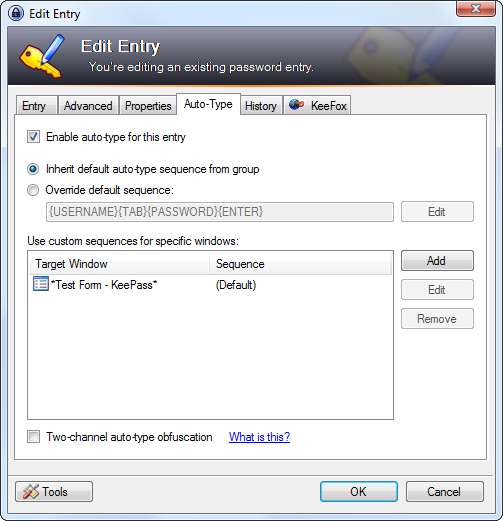
Naštěstí vám rozšíření prohlížeče třetích stran umožňují přímou integraci KeePass do vašeho prohlížeče. Použití KeeFox pro Firefox nebo chromeIPass pro Chrome. Další doplňky a aplikace třetích stran najdete na Stránka pluginů a rozšíření KeePass .
Takové rozšíření prohlížeče integruje KeePass do vašeho prohlížeče a poskytne rychlé přihlášení a uložení nových přihlašovacích údajů jedním kliknutím do vaší databáze KeePass. Pokud si nepřejete, aby byl KeePass zcela oddělen od vašeho prohlížeče kvůli dalšímu zabezpečení, je integrace prohlížeče nezbytnou funkcí.

Synchronizujte svá data KeePass mezi počítači
Vaše hesla KeePass žijí v jediném souboru v počítači, ve vašem databázovém souboru KeePass. Jako lokální aplikace se KeePass nepokouší automaticky synchronizovat tato hesla přes cloud nebo je přesouvat do jiných počítačů. Úkolem je zálohovat tuto databázi, abyste ji neztratili. Úkolem je také udržovat synchronizaci mezi více počítači za předpokladu, že chcete mít přístup k databázi z více počítačů.
Nejjednodušší způsob, jak synchronizovat tento soubor mezi počítači, je přetažení do složky cloudového úložiště. Umístěte jej na Dropbox, Disk Google, SkyDrive nebo jakoukoli jinou službu cloudového úložiště, kterou používáte. Vaše cloudová služba úložiště ji synchronizuje mezi vašimi počítači a můžete otevřít databázový soubor přímo ze složky v KeePass.
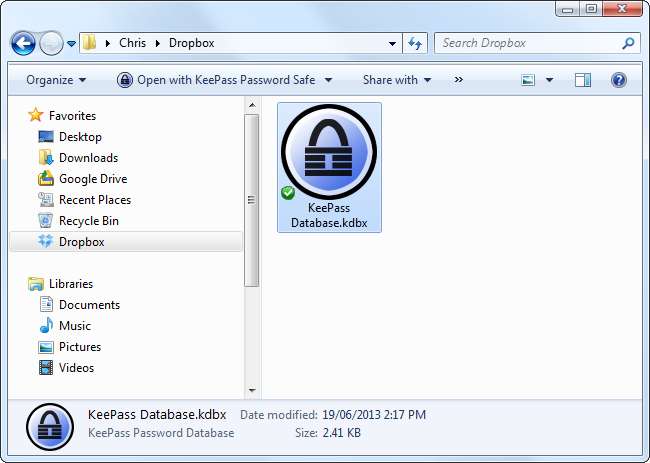
To samozřejmě znamená, že vaše hesla již nejsou uložena pouze lokálně v počítači - jsou tam v cloudu v jakékoli cloudové úložné službě, kterou používáte. Pokud to uděláte, ujistěte se, že jste vybrali silné hlavní heslo, které zašifruje vaše hesla a zkomplikuje dešifrování bez hlavního hesla.
Pokud vůbec nechcete, aby vaše hesla byla uložena v cloudu, můžete jednoduše přesunout databázi hesel na USB klíčenku - USB klíč může obsahovat vaši hlavní kopii databáze, kterou používáte všude, kam jdete. Samozřejmě, pokud jste to udělali, měli byste se ujistit, že máte někde záložní kopii vaší databáze.
S KeePass je synchronizace databáze a její zálohování na vás.
Získejte přístup ke svým heslům v telefonu
Existuje velká šance, že budete chtít zobrazit svou databázi KeePass na svém smartphonu, ale nedostatek synchronizace a žádná oficiální mobilní aplikace znamená, že to není tak snadné nastavit, jako je tomu u LastPass a podobných služeb.
Informace o KeePass si však můžete zobrazit ze svého smartphonu. Stačí jen přesunout databázi KeePass do telefonu a použít mobilní aplikaci třetí strany, která má přístup k vaší databázi KeePass.
Nejprve se ujistěte, že máte v telefonu kopii své databáze KeePass. Pokud jej synchronizujete se službou cloudového úložiště, jako je Dropbox, stačí otevřít aplikaci cloudového úložiště a stáhnout si databázi do telefonu. Pokud tomu tak není, můžete zkopírovat soubor databáze KeePass přímo do telefonu - stačí připojit jeho kabel USB a soubor zkopírovat.
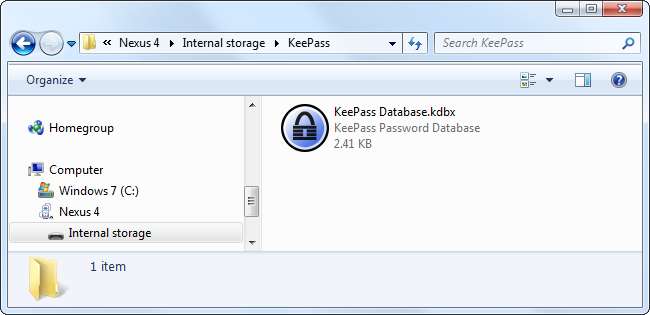
Dále vyberte aplikaci, která je kompatibilní s databázemi KeePass. Uživatelé Androidu to mohou vyzkoušet KeePassDroid , zatímco uživatelé iPhone si to mohou vyzkoušet MiniKeePass . Pro alternativní aplikace a aplikace pro jiné platformy procházejte seznam neoficiálních portů KeePass na webu Stránka ke stažení KeePass .
Spusťte aplikaci, otevřete databázi KeePass a zadejte svůj šifrovací klíč pro přístup, zobrazení a správu ve smartphonu. Nezapomeňte, že máte na starosti udržování synchronizovaných změn mezi vašimi zařízeními - pokud do počítače přidáte nové položky, budete muset zkopírovat nejnovější databázi do svého smartphonu. Pokud změníte databázi v telefonu, budete ji muset zkopírovat zpět do počítače.
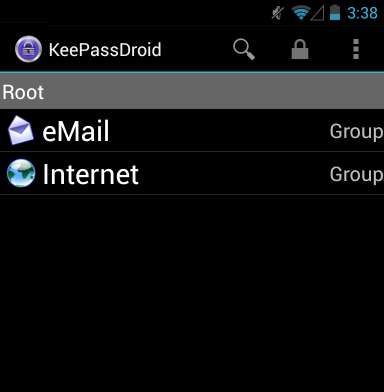
KeePass je velmi výkonné řešení. To, co mu chybí ve snadném použití, ve srovnání s kompletně integrovaným řešením, jako je LastPass, vyrovnává flexibilitu a kontrolu. Pokud chcete ovládat svou databázi hesel a ukládat ji lokálně, KeePass je správce hesel, který byste měli použít.
Kredit obrázku: Johan Larsson na Flickru







